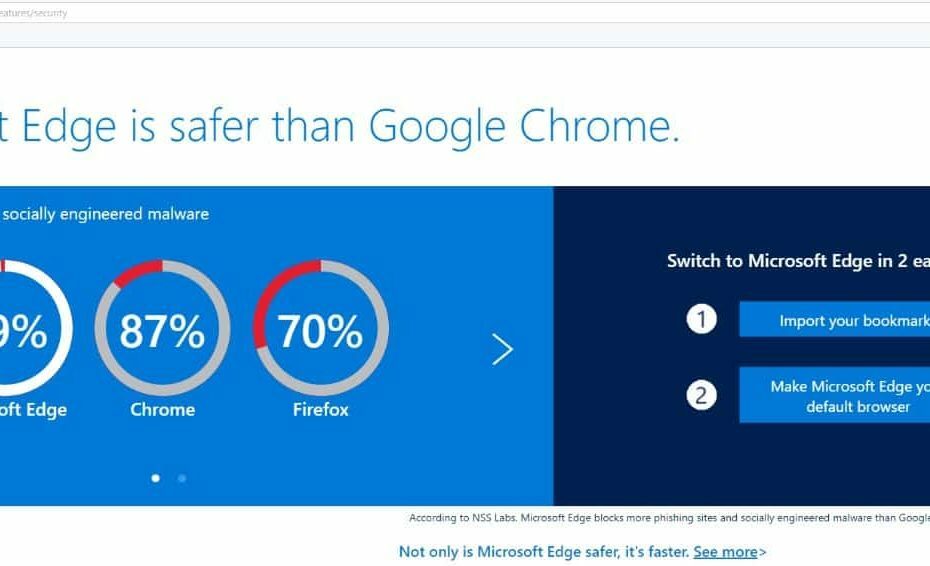Andke saidile, millele juurde pääsete, mikrofoni kasutamise õigused
- Opera brauser on üks parimaid ja turvalisemaid brausereid, mis meil praegu on.
- Mõnikord võib juhtuda, et Opera brauseri mikrofon ei tööta, kui brauser on näiteks aegunud.
- Seda viga, nagu ka muid Opera brauseri levinud tõrkeid, saab mõne minuti jooksul hõlpsasti parandada.

Opera saab teha järgmist:
- Ressursikasutuse optimeerimine: teie RAM-mälu kasutatakse tõhusamalt kui teistes brauserites
- Täiustatud privaatsus: tasuta ja piiramatu integreeritud VPN
- Reklaame pole: sisseehitatud reklaamiblokeerija kiirendab lehtede laadimist ja kaitseb andmete kaevandamise eest
- Mängusõbralik: Opera GX on esimene ja parim brauser mängimiseks
- Laadige alla Opera | Opera GX
Olete valmistunud a Videokõne terveks päevaks ja on nüüd valmis. Liitute kõnega Opera brauseriga, kuid peale selle, et kaamera töötab hästi, mikrofon ei tööta.
Noh, see ei nõua häiret, teil on lihtsalt tekkinud Opera brauseri mikrofoni tõrge.
Opera brauser on üks parimaid ja turvalisemaid brausereid, mis meil praegu on. Viimased värskendused sisaldavad mitmeid funktsioone, mis parandavad meie sirvimiskogemust ja muudavad kõik lihtsaks. Aga mida teha, kui leiate selle vea?
Miks mu mikrofon brauseris ei tööta?
Olenevalt kasutatavast brauserist võivad mikrofoni mittetöötamise põhjuseks olla erinevad põhjused.
Mõned brauserid võivad olla aegunud, mis võib muuta teie seadeid ja takistada neil teie mikrofoni kasutamast. Opera brauserit kasutades veendu alati, et kasutad brauseri uusimat versiooni.

Ooper
Suurepärase veebikogemuse ja mikrofonivigade puudumise tagamiseks kasutage uusimat versiooni!
Kuidas Operas mikrofoni lubada?
- Klõpsake nuppu menüü ikooni paremas ülanurgas ja seejärel valige Avage täielikud brauseri seaded.

- Valige Privaatsus ja turvalisus vasakul küljel.

- Kerige alla ja seejärel klõpsake nuppu Saidi seaded.

- Kerige alla ja klõpsake nuppu Mikrofon.

- Kindlusta Saidid võivad küsida luba teie mikrofoni kasutamiseks on lubatud.

Kuidas parandada Opera brauserit, kui mikrofon ei tööta?
1. Andke saidile, millele juurde pääsete, mikrofoni kasutamise õigused
- Veenduge, et klõpsasite mikrofoni kasutada soovivale saidile sisenedes käsul Luba.

- Kui ei, klõpsake nuppu mikrofon ikooni Opera brauseri aadressiribal.
- Valige Tühjenda see seade ja laadige uuesti.

- Klõpsake Luba, kui küsitakse, kas sait saab teie mikrofoni kasutada, nagu ülal näidatud.
2. Värskendage Opera brauserit
- Klõpsake nuppu Opera brauser ikooni vasakus ülanurgas.

- Valige Värskendus ja taastamine… rippmenüüs.

- Valige Otsi uuendusi nuppu.

- Pärast värskenduse allalaadimist klõpsake Käivita kohe uuesti allalaaditud versioonile värskendamiseks.

3. Tühjendage Opera vahemälu ja küpsised
- Klõpsake nuppu menüü ikooni paremas ülanurgas ja seejärel valige Avage täielikud brauseri seaded.

- Valige Privaatsus ja turvalisus vasakul küljel.

- Kliki Kustuta sirvimise andmed.

- Kindlusta Küpsised ja muud saidiandmed ja Vahemällu salvestatud pildid ja failid on valitud ja seejärel klõpsake nuppu Kustuta andmed nuppu.

4. Määrake süsteemiseadetes mikrofoni vaikeseade
- Klõpsake nuppu Windows käivitusikooni ja seejärel klõpsake nuppu Seaded käik.

- Valige Süsteem menüüikoonidel.

- Kliki Heli ja seejärel kerige alla kuni Sisend.

- Kasutage rippmenüü nuppu, et oleks valitud õige sisendmikrofon.

5. Määrake Opera brauseris vaikemikrofon
- Klõpsake nuppu menüü ikooni paremas ülanurgas ja seejärel valige Avage täielikud brauseri seaded.

- Valige Privaatsus ja turvalisus vasakul küljel.

- Kliki Saidi seaded.

- Kerige alla ja klõpsake nuppu Mikrofon.

- Under Mikrofon, klõpsake rippmenüül ja valige ülaltoodud lahenduse 4 süsteemiseadetes sama mikrofonikomplekt.

Kuidas saan Operas vaikimisi mikrofoni muuta?
Nagu ülalpool kirjeldatud, võib vale vaikemikrofoni seadistamine olla üks põhjusi, miks Opera brauseri mikrofon ei tööta. See tähendab, et peaksite Opera vaikemikrofoni muutma.
Seda on lihtne teha. Kõik, mida pead tegema, on minna Saidi seaded ja jaotises Mikrofon klõpsake rippmenüül ja seejärel valige oma vaikimisi mikrofon.
Nagu näete, saate hõlpsalt parandage Opera brauser kui mikrofon ei tööta. Kõik need parandused on lihtsad ja ei võta teilt rohkem kui minut. Lisaks saate seda kõike teha iseseisvalt, ilma välise abita.
 Kas teil on endiselt probleeme?Parandage need selle tööriistaga:
Kas teil on endiselt probleeme?Parandage need selle tööriistaga:
- Laadige alla see PC Repair Tool hinnatud saidil TrustPilot.com suurepäraseks (allalaadimine algab sellelt lehelt).
- Klõpsake Alusta skannimist et leida Windowsi probleeme, mis võivad arvutiprobleeme põhjustada.
- Klõpsake Parandage kõik Patenteeritud tehnoloogiatega seotud probleemide lahendamiseks (Eksklusiivne allahindlus meie lugejatele).
Restoro on alla laadinud 0 lugejad sel kuul.
![5 parimat videoblokeerija laiendust teie brauserile [2020 nimekiri]](/f/daa070f1d20f676c126e629e516024ba.jpg?width=300&height=460)